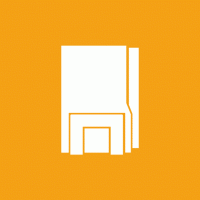Kako omogućiti radne prostore u programu Microsoft Edge
Evo kako možete omogućiti radne prostore u Microsoft Edgeu ako ova nova značajka još nije dostupna u vašem pregledniku. Iako trenutno ne postoji oznaka za to u edge://flags, to se može učiniti izmjenom prečaca Edge.
Oglas
Ako niste upoznati s radnim prostorima, to je nova produktivnost preglednika Edge. Uz Workspaces odvajate svoje kartice koje se odnose na posao, pregledavanje društvenih mreža, igranje itd. Ideja iza ove značajke nije nova. Isto se može postići s pojedinačnim profilima za pregledavanje, virtualnim radnim površinama u Windowsima i Linuxu. Radni prostori samo ga čine praktičnijim.
Ovih dana mnogi korisnici otvaraju brojne kartice tijekom dana pregledavanja i na kraju se izgube između onih vezanih uz posao i onih za sporedne projekte kao što su kupovina, kućni zadaci ili koji film gledati.


Novi Radni prostori značajka je korisno rješenje u ovom slučaju. Dostupan preko alatne ili bočne trake ako koristite okomite kartice, omogućuje vam jednostavno stvaranje odvojena područja za smještaj vaših kartica, organizirana prema određenom konceptu ili ideji u jednoj grupi, nazvanoj a Radni prostor. Osim toga, možete stvoriti i grupe kartica unutar radnih prostora, a kada ponovno otvorite te radne prostore, grupe će i dalje biti tamo!
U Edgeu, Workspace će vam omogućiti da preimenujete prozore i dodijelite im boje, slično kao Grupe kartica.
Ovaj će vam post pokazati kako omogućiti značajku Workspaces u pregledniku Edge. Imajte na umu da u trenutku pisanja ovog teksta ova metoda radi samo za mene u Dev verzija Edgea, i ne radi na Kanaru. U vašem slučaju stvari mogu biti drugačije.
Omogućite radne prostore u programu Microsoft Edge
- Desnom tipkom miša kliknite na Microsoft Edge prečac, npr. na radnoj površini.
- Odaberi Svojstva iz kontekstnog izbornika.
- Dodati
--enable-features=msWorkspacesnakon štomsedge.exedio u Cilj kutija.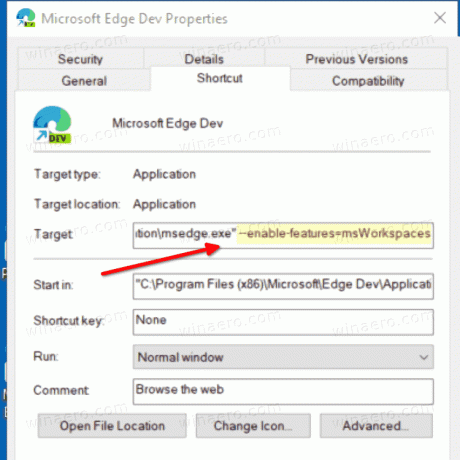
- Klik u redu i Prijavite se.
- Zatvorite Edge ako je pokrenut i pokrenite ga pomoću modificiranog prečaca.
Sada imate omogućenu značajku Workspaces u Microsoft Edgeu.
Savjet: također možete dodajte više parametara enable-features/disable-features na prečac Edge kako bi se omogućilo nekoliko eksperimentalnih značajki odjednom.
Hvala našem čitatelju IEfan za dijeljenje ovog savjeta.